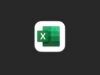Come trasformare maiuscolo in minuscolo
Quante volte ti è capitato di digitare del testo sulla tua tastiera senza accorgerti che il Caps Lock era attivo, ritrovandoti delle porzioni di testo in maiuscolo anziché in minuscolo? Magari nella maggior parte dei casi ciò accade con poche parole, ma quando invece succede con frasi intere e ci sarebbe quindi bisogno di riscrivere tutto il testo manualmente, la situazione può diventare frustrante. Scommetto che, a tal proposito, ti tornerebbe proprio comodo sapere come trasformare maiuscolo in minuscolo, vero?
Se la tua situazione rispecchia quella che ti ho appena descritto, sappi che sei capitato nel posto giusto. In questo tutorial, infatti, ti mostrerò come trasformare del testo maiuscolo in testo minuscolo su vari software e dispositivi in pochi e semplici passaggi. Non avrai più bisogno, quindi, di riscrivere paragrafi interi e potrai continuare il tuo lavoro senza perdere tempo per cose di questo genere.
Sei pronto per cominciare? Se la risposta è sì, possiamo procedere con il tutorial. Mettiti pure ben comodo e ritagliati una manciata di minuti da dedicare a questa guida: ti assicuro che una volta arrivato in fondo avrai ben chiaro il procedimento per trasformare testi maiuscoli in testi minuscoli e viceversa. Non mi resta altro che augurarti una buona lettura e un buon lavoro!
Indice
- Come trasformare maiuscolo in minuscolo Word
- Come trasformare maiuscolo in minuscolo PowerPoint
- Come trasformare maiuscolo in minuscolo Excel
- Come trasformare maiuscolo in minuscolo su Pages
- Come trasformare maiuscolo in minuscolo Outlook
- Come trasformare maiuscolo in minuscolo LibreOffice
- Come trasformare maiuscolo in minuscolo Mac
- Come trasformare maiuscolo in minuscolo online
Come trasformare maiuscolo in minuscolo Word
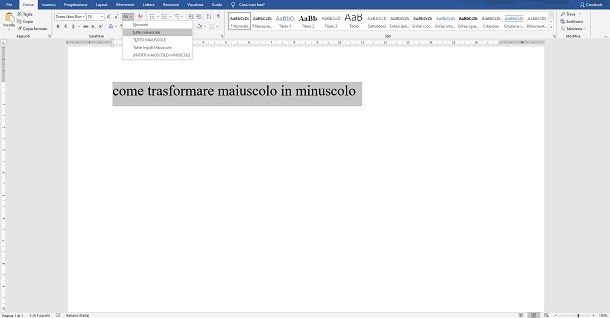
Se il testo che stai cercando di modificare si trova su Word, le soluzioni alle quali puoi ricorrere sono piuttosto semplici da attuare. Una volta aperto il file in cui si trova il testo, la prima cosa che devi fare è selezionarlo per intero, tenendo premuto il tasto sinistro del mouse e passandolo su tutti i caratteri o usando la tastiera (come ti ho spiegato nei miei tutorial su come selezionare un testo con la tastiera e come selezionare tutto su Word).
A questo punto devi dirigerti sulla scheda Home, situata nella parte superiore dello schermo, dopodiché, nella categoria Carattere, devi cliccare sull'icona Aa e scegliere la modalità che preferisci: in questo caso, tutto minuscole.
In alternativa, puoi ottenere lo stesso risultato con una rapida combinazione di tasti. Anche in questo caso, seleziona il testo che ti interessa, dopodiché digita la combinazione Shift+F3 sulla tua tastiera; in questo modo il testo cambierà tra le varie modalità di maiuscolo e minuscolo presenti, per cui non ti resta che ripetere la combinazione fino a quando non raggiungi il risultato che desideri.
Oltre a rimuovere il maiuscolo, è possibile trasformare il testo in diversi modi: ad esempio, potresti scegliere se applicare una maiuscola all'inizio di ciascuna parola, oppure invertire maiuscolo e minuscolo in tutta la porzione di testo selezionata.
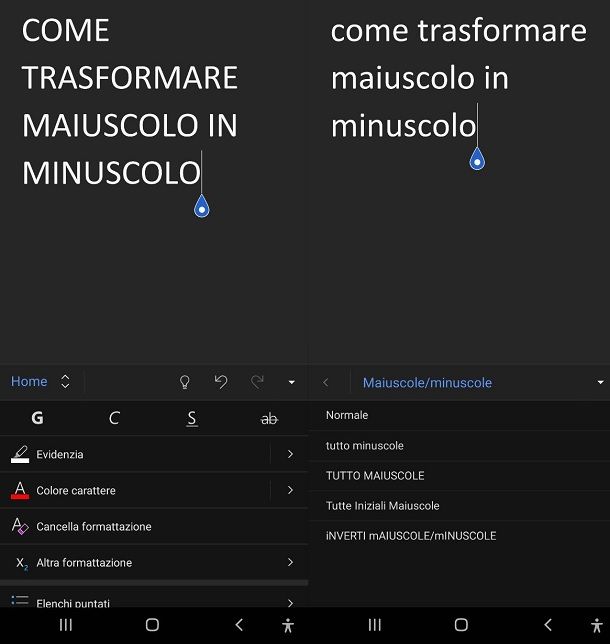
Qualora ne avessi bisogno, è possibile eseguire quest'operazione anche tramite l'app di Word per Android e iOS/iPadOS. I passaggi sono piuttosto simili: per prima cosa seleziona il testo che vuoi modificare tenendo premuto su di esso, dopodiché premi sulla freccina situata nella parte bassa dello schermo, a destra (su smartphone, su tablet ci sono gli stessi menu del PC).
A questo punto pigia sulla voce Altra formattazione e poi su Maiuscole/minuscole e infine seleziona la modalità da applicare al testo: in questo caso, dovrai premere sulla voce tutto minuscole.
Come trasformare maiuscolo in minuscolo PowerPoint
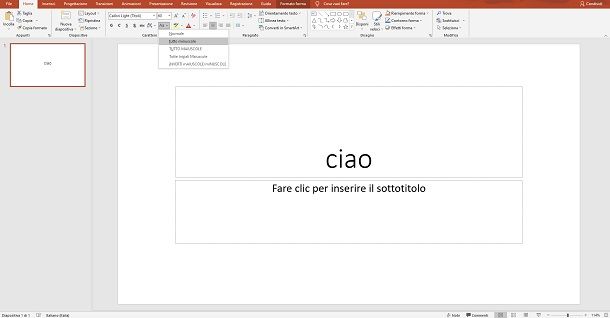
Stai utilizzando PowerPoint su PC e devi trasformare un testo maiuscolo in un testo minuscolo? Allora devi sapere che il procedimento è identico a quello di Word, per cui ti rimando direttamente nel capitolo precedente.
Tieni a mente, però, che le istruzioni non sono valide per l'app di PowerPoint per dispositivi Android e iOS/iPadOS; al momento, infatti, la funzione per rendere tutto minuscolo/maiuscolo non è disponibile all'interno dell'applicazione per smartphone e tablet.
Come trasformare maiuscolo in minuscolo Excel
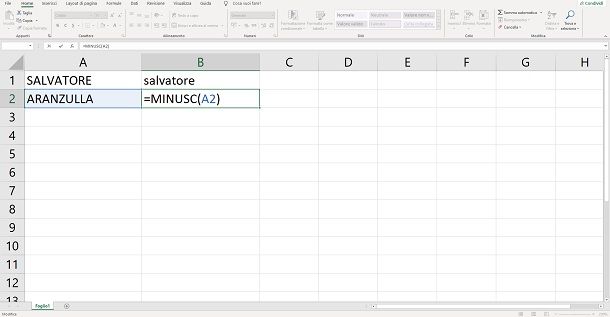
Nel caso in cui ti stia chiedendo come trasformare testo maiuscolo in minuscolo Excel, il procedimento da seguire è leggermente più complesso. Al momento, infatti, non esiste una vera e propria funzione per modificare il testo da maiuscolo in minuscolo, ma esiste comunque un metodo facilmente applicabile per ovviare al problema. Vediamo come procedere da Excel per PC.
Per prima cosa, individua la colonna in cui è presente la cella (o le celle) con il testo sul quale vuoi lavorare. Fatto ciò, sfrutta la colonna che si trova subito alla destra di quella precedente; nel caso in cui sia già compilata, puoi crearne una nuova facendo clic destro sulla lettera corrispondente alla colonna che si trova subito a destra di quella in cui è contenuto il testo da modificare e poi premendo sulla voce Inserisci. A questo punto dovrai riempire la prima cella della nuova colonna con una formula che si vada a collegare alla prima cella della colonna che contiene il testo da modificare e per fare ciò devi identificare le coordinate alla quale corrisponde, contrassegnate dalle lettere sopra ogni colonna e dai numeri alla sinistra di ogni riga (alcuni esempi sono A1, B2, C3 ecc.).
Ci sono due formule che puoi sfruttare, a seconda dei tuoi bisogni. La prima va a rendere tutto il testo totalmente in minuscolo, ed è quella che segue: =MINUSC(A1). La seconda, invece, toglie il maiuscolo a tutto il testo eccetto per le iniziali, che restano in maiuscolo, ed è la seguente: =MAIUSC.INIZ(A1). In entrambi i casi, ricordati che il valore contenuto all'interno delle parentesi va sostituito, appunto, con le coordinate della prima cella all'interno della colonna con il testo da modificare. In questo modo il testo verrà riportato nella cella contenente il testo in maiuscolo, ma sarà modificato in base alla funzione che hai utilizzato.
Per applicare questa funzione a più celle, devi cliccare sulla cella contenente la formula, dopodiché trascinare verso il basso il piccolo quadrato che compare nell'angolo in basso a destra. In questo modo la funzione verrà applicata e adattata a tutte le celle della colonna selezionate. Il risultato finale, quindi, dovrebbe essere una copia esatta della prima colonna, ma in minuscolo.
Come ultimo passaggio, ciò che devi fare è selezionare tutte le celle contenenti il testo appena modificato e copiarle facendo clic destro su di esso e premendo sulla voce Copia. A questo punto seleziona tutte le celle dove vuoi che il testo venga modificato, dopodiché fai clic destro su di esse e nel menu che compare, sotto la voce Opzioni Incolla, premi sull'icona della lavagnetta con i numeri 123. In questo modo tutti i valori verranno riportati nella colonna originale e a questo punto puoi anche eliminare la seconda colonna che hai creato precedentemente, semplicemente facendo clic destro sulla lettera corrispondente ad essa e premendo sulla voce Elimina.
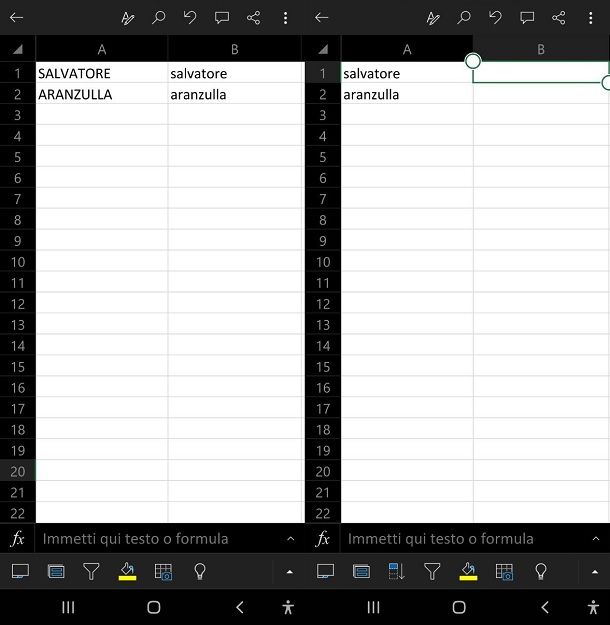
Lo stesso processo, ovviamente, è replicabile anche nel caso in cui tu stia utilizzando l'app di Excel per Android e iOS/iPadOS, ed è pressoché uguale. Inizia, quindi, individuando la colonna che contiene il testo che va modificato. In seguito assicurati di avere libera la colonna che si trova subito alla sua destra (puoi anche crearne una nuova premendo sulla lettera che corrisponde ad essa e pigiando sulla voce Inserisci).
A questo punto, all'interno della prima cella della colonna vuota, devi inserire una formula che si colleghi alla prima cella della colonna che contiene il testo da modificare. Per prima cosa, quindi, identifica le coordinate della cella (ossia le lettere sopra ogni colonna e i numeri alla sinistra di ogni riga). A questo punto inserisci la formula =MINUSC(A1) se vuoi che tutto il testo contenuto nella cella diventi minuscolo, oppure la formula =MAIUSC.INIZ(A1) per rendere tutto il testo minuscolo a eccezione delle iniziali, che rimarranno maiuscole. In ciascuno dei due casi, ricordati di cambiare il valore tra le parentesi con quello che corrisponde alle coordinate della prima cella nella colonna contenente il testo da modificare.
In seguito, devi applicare la formula che hai scelto a tante celle della colonna quante sono quelle della colonna originale contenente il testo. Puoi farlo premendo sulla cella contenente la formula e poi, dal menu che compare, devi pigiare sulla voce Riempi. A questo punto trascina verso il basso il pallino che compare nell'angolo in basso a destra della cella, fino all'ultima cella alla quale devi applicare la formula. Così facendo, vedrai che tutte le celle nella prima colonna verranno trasposte nella nuova colonna, ma il testo sarà tutto in minuscolo o con le iniziali maiuscole, a seconda della formula che hai scelto.
Come ultimo passaggio, devi selezionare tutte le celle contenenti il testo modificato, dopodiché premi su di esse e, nel menu che compare, pigia sull'icona dei due fogli per copiarle. Premi, poi, sulla prima cella della colonna contenente il testo non modificato e nel menu che compare pigia sulla freccina e infine sulla voce Valori. Finito quest'ultimo passaggio, puoi anche procedere all'eliminazione della seconda colonna rimasta vuota, semplicemente premendo sulla lettera alla quale corrisponde e poi sulla voce Elimina.
Come trasformare maiuscolo in minuscolo su Pages
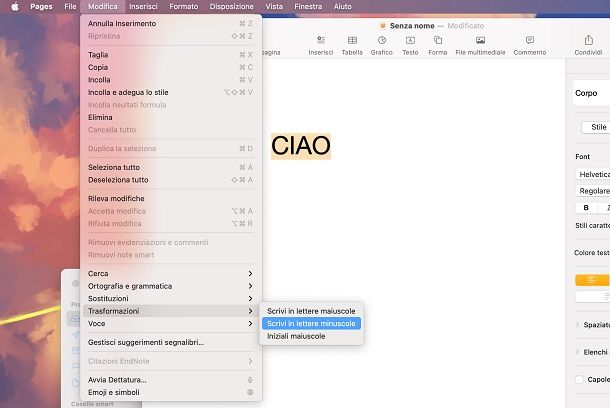
Nel caso in cui il testo da modificare si trovi, invece, all'interno dell'app Pages per Mac e dispositivi iOS/iPadOS, devi semplicemente seguire il procedimento che sto per mostrarti.
Se utilizzi Pages per Mac, seleziona il testo da modificare, clicca sulla voce Modifica, che trovi nella parte superiore dello schermo e seleziona le opzioni Trasformazioni > Scrivi in lettere minuscole.
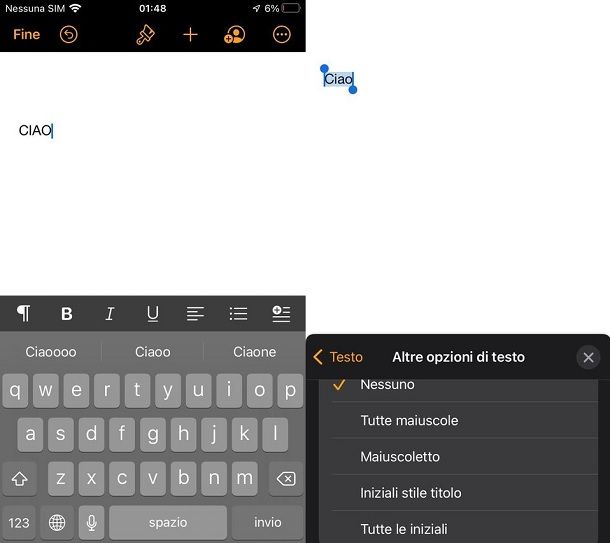
Per quanto riguarda Pages per smartphone e tablet, le istruzioni sono differenti. Tieni a mente, però, che nel momento in cui scrivo non esiste un'opzione che renda tutto il testo completamente in minuscolo, ma è possibile isolare il maiuscolo soltanto per la prima lettera di ogni parola, così da rendere il resto della parola in minuscolo.
La prima cosa da fare è aprire la nota che contiene il testo che hai intenzione di modificare. Fatto ciò, devi selezionare il testo tenendo premuto su di esso e poi pigiare sull'icona del pennello, situata nella parte alta dello schermo. In seguito, all'interno del riquadro Testo che compare, premi sull'icona dei tre puntini e poi scorri verso il basso finché non arrivi alla voce Più opzioni e pigiala. infine seleziona il tipo di trasformazione che desideri applicare al testo tra quelle che ti vengono proposte.
Come trasformare maiuscolo in minuscolo Outlook
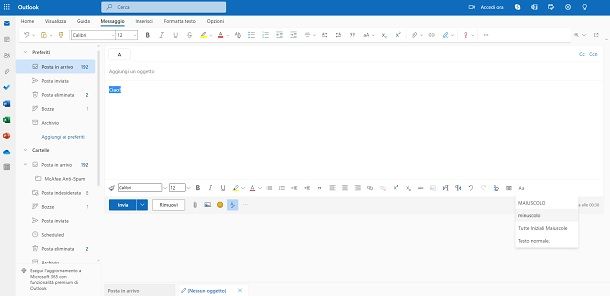
Come dici? Hai iniziato a scrivere un'email su Outlook e per sbaglio hai lasciato il Caps Lock attivato? Non temere: anche in questo caso la soluzione è semplice e veloce.
Per trasformare il testo maiuscolo in minuscolo su Outlook per PC, infatti, tutto ciò che devi fare è aprire la bozza su cui stai lavorando, selezionare la porzione di testo in questione, dopodiché pigiare sull'icona Aa, situata in basso a destra rispetto all'email. Infine premi sulla modalità che desideri per modificare lo stile del testo: in questo caso, quindi, fai clic sulla voce tutto minuscolo.
Da smartphone e tablet, almeno nel momento in cui scrivo, non sembra esserci la funzione per modificare il testo selezionato e renderlo tutto minuscolo nell'app di Outlook.
Come trasformare maiuscolo in minuscolo LibreOffice
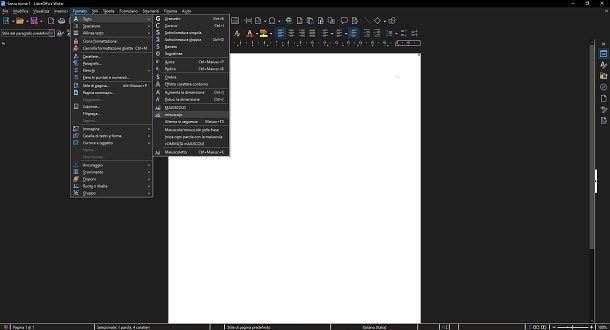
Anche su LibreOffice, la celebre suite per la produttività gratuita e open source, è possibile trasformare un testo maiuscolo in minuscolo facilmente.
Seleziona il testo che ti interessa e vai nel menu Formato > Testo > minuscolo, in alto, o in alternativa premi Shift+F3 sulla tua tastiera.
Come trasformare maiuscolo in minuscolo Mac
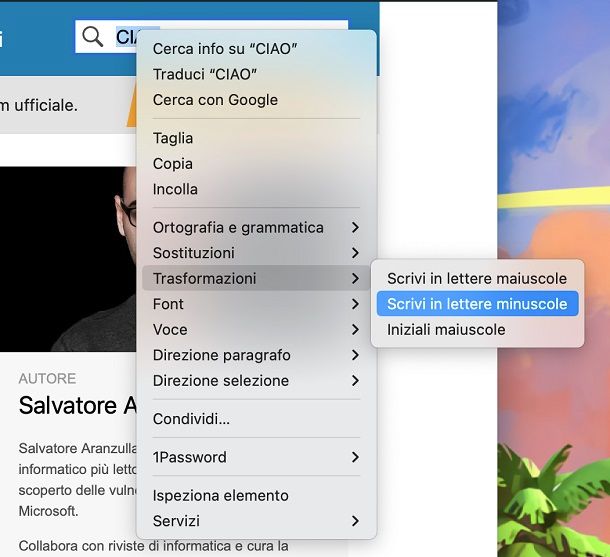
Stai cercando di trasformare del testo da maiuscolo in minuscolo e utilizzi un Mac? Allora ti basta seguire le semplici istruzioni che sto per illustrarti.
Per rendere minuscolo un testo maiuscolo, infatti, non hai bisogno di alcuna applicazione particolare: ti basta selezionare il testo e fare clic destro su di esso, dopodiché, dal menu a tendina che compare, devi selezionare le voci Trasformazioni > Scrivi in lettere minuscole. Semplice, vero?
Come trasformare maiuscolo in minuscolo online
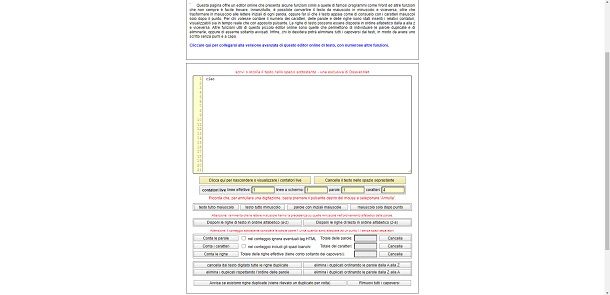
Se le soluzioni che ti ho mostrato nei paragrafi precedenti non ti soddisfano, c'è ancora un altro metodo che potresti provare. Su Internet, infatti, è facile trovare siti che permettono di incollare intere porzioni di testo e trasformarlo da maiuscolo a minuscolo e viceversa.
In questo caso ti consiglio di utilizzare Dossier, un sito che permette di modificare facilmente un testo nel giro di pochissimi clic. Una volta aperto il sito, ti basta incollare il testo nel riquadro apposito, dopodiché premere su una delle opzioni disponibili per trasformare il testo in maiuscolo o minuscolo (in questo caso, quindi, dovrai cliccare sull'opzione testo tutto minuscolo).
Se lo desideri, sono presenti altre opzioni che puoi utilizzare qualora tu volessi modificare il testo diversamente, ad esempio mettendo la maiuscola alle iniziali di ogni parola, oppure mettendo la maiuscola soltanto dopo il punto.

Autore
Salvatore Aranzulla
Salvatore Aranzulla è il blogger e divulgatore informatico più letto in Italia. Noto per aver scoperto delle vulnerabilità nei siti di Google e Microsoft. Collabora con riviste di informatica e cura la rubrica tecnologica del quotidiano Il Messaggero. È il fondatore di Aranzulla.it, uno dei trenta siti più visitati d'Italia, nel quale risponde con semplicità a migliaia di dubbi di tipo informatico. Ha pubblicato per Mondadori e Mondadori Informatica.